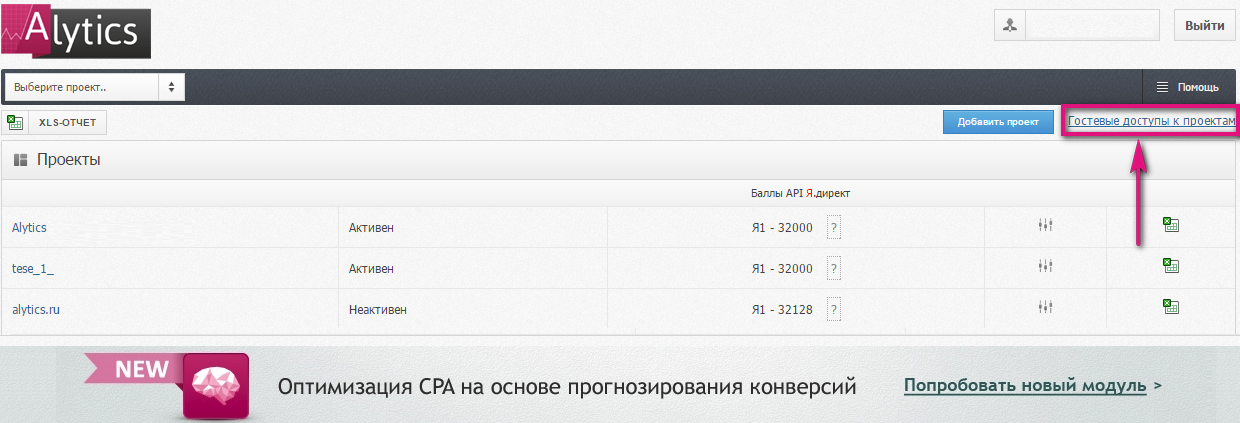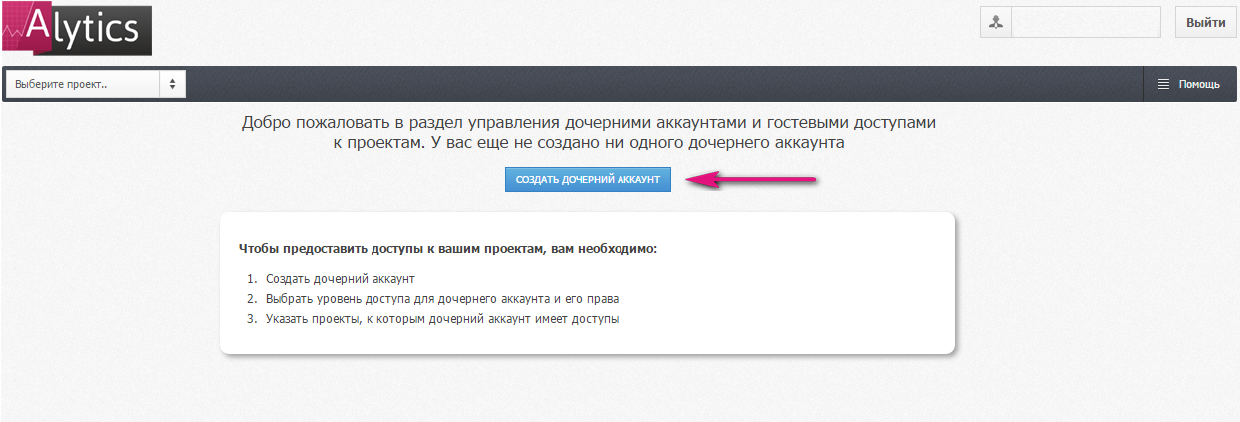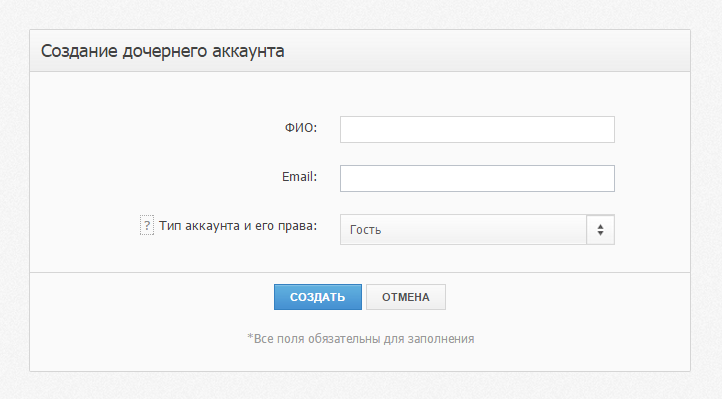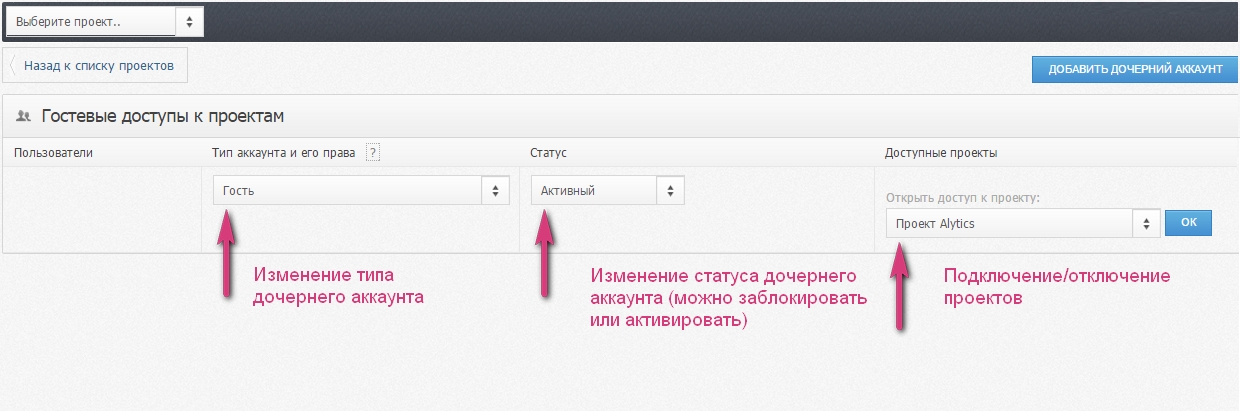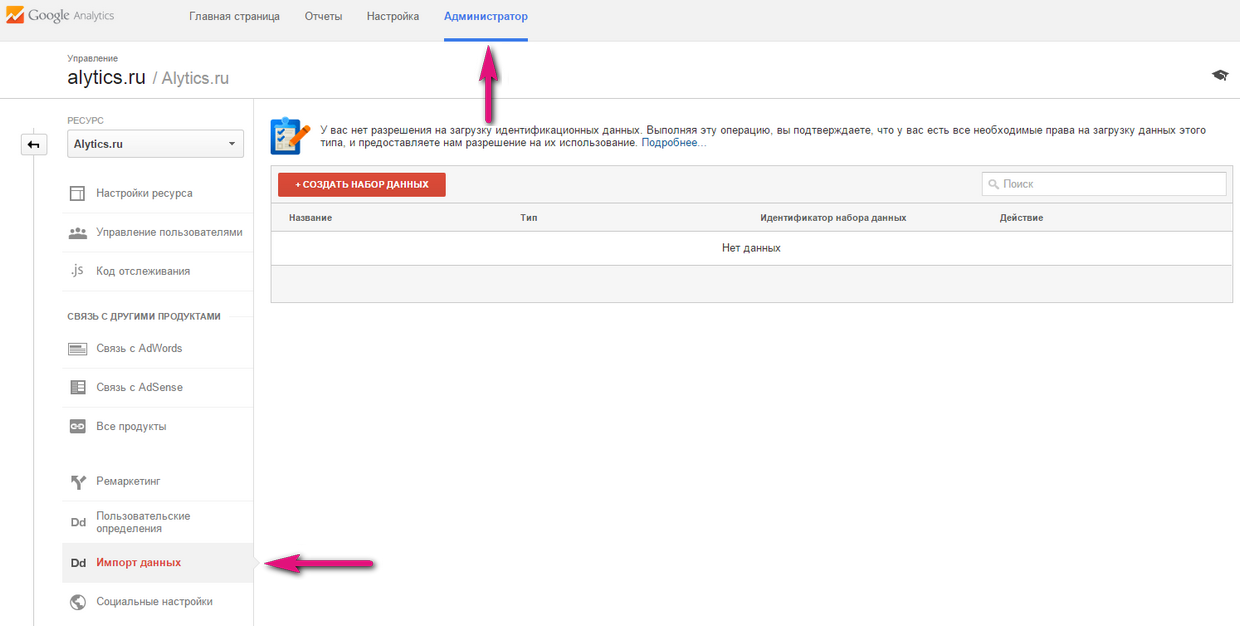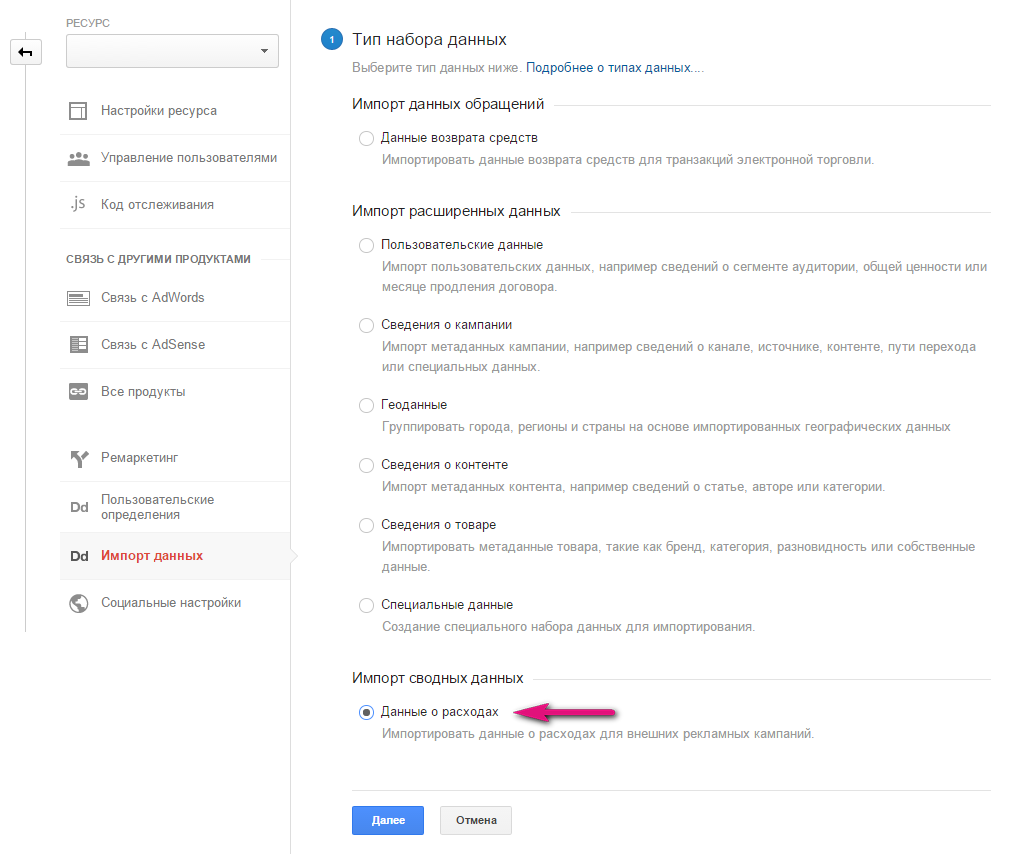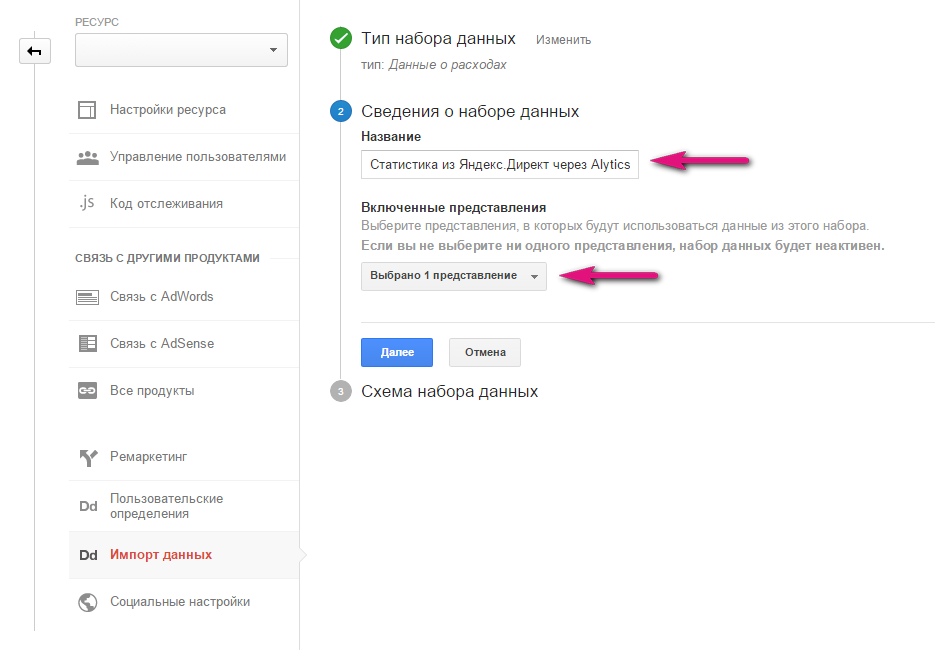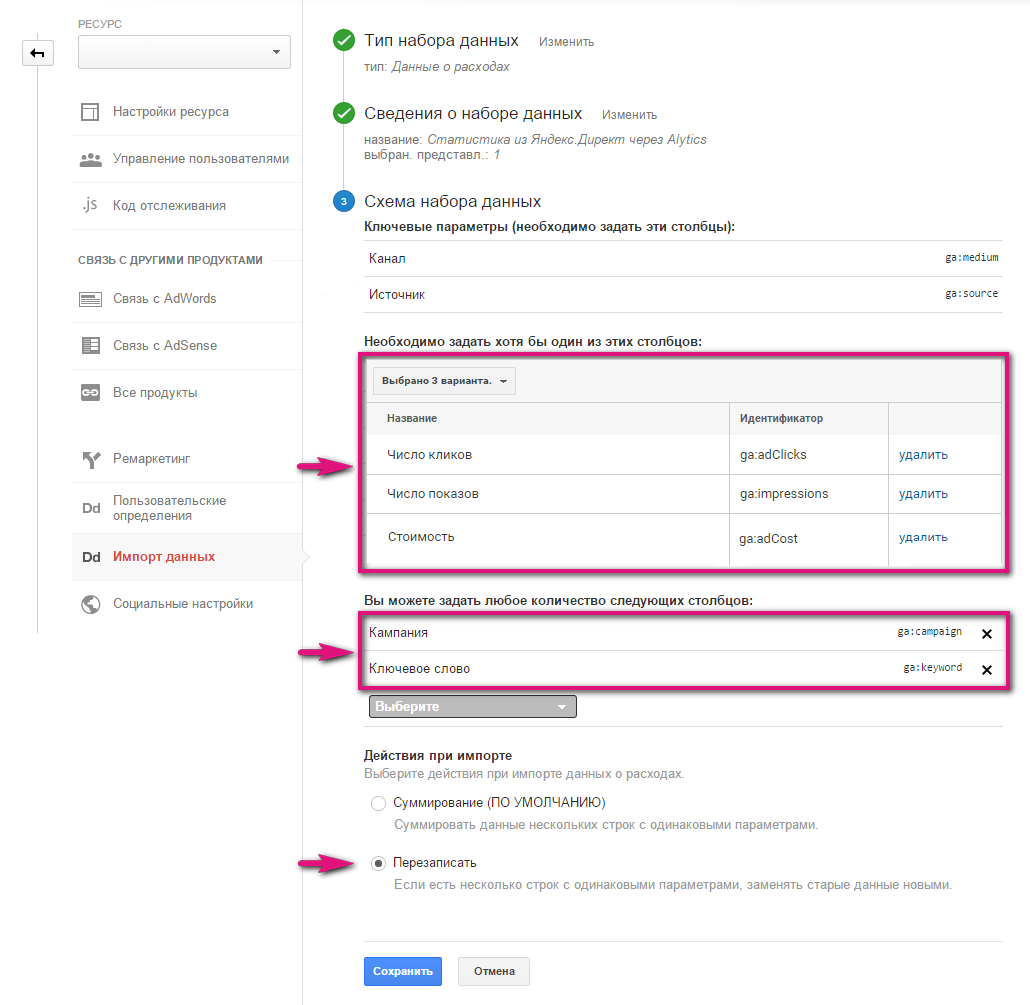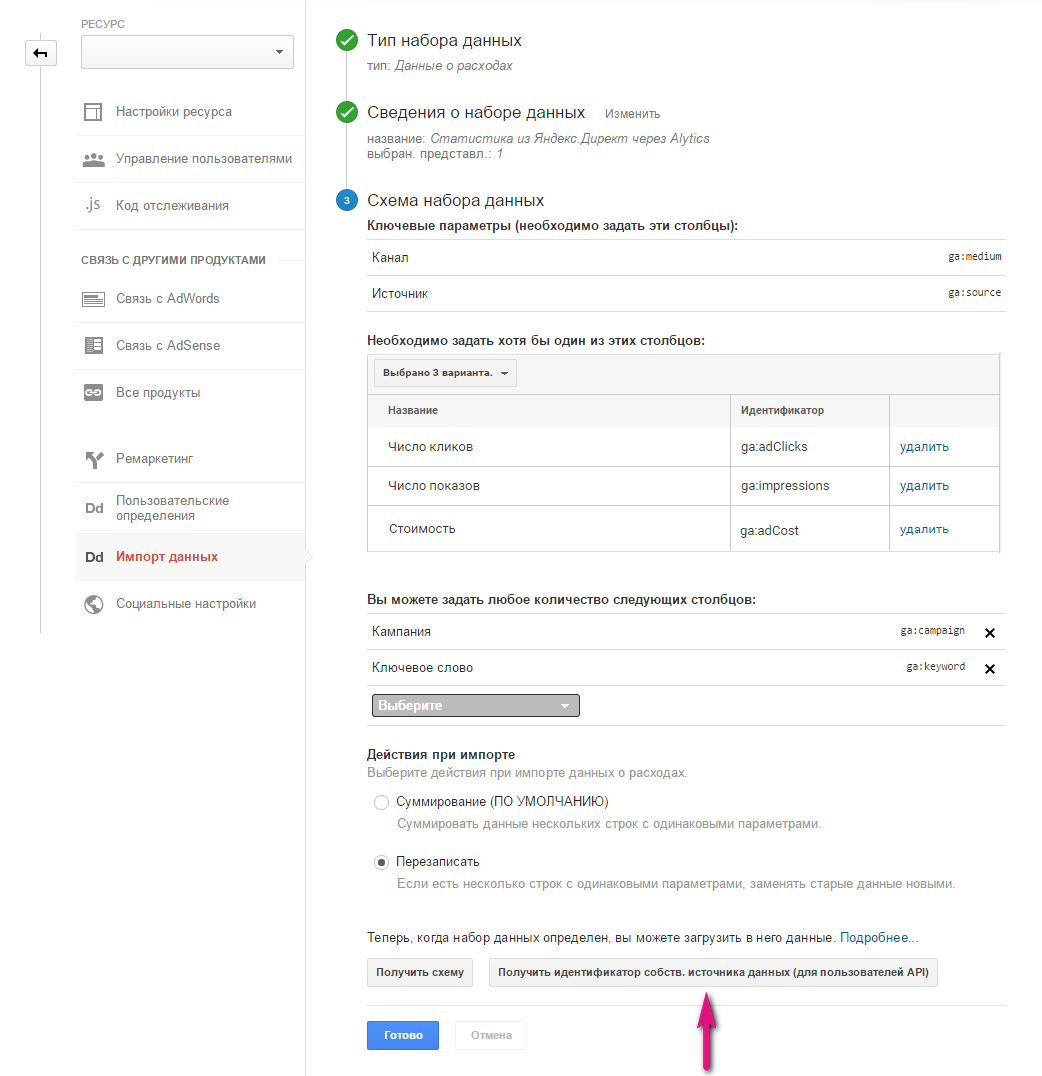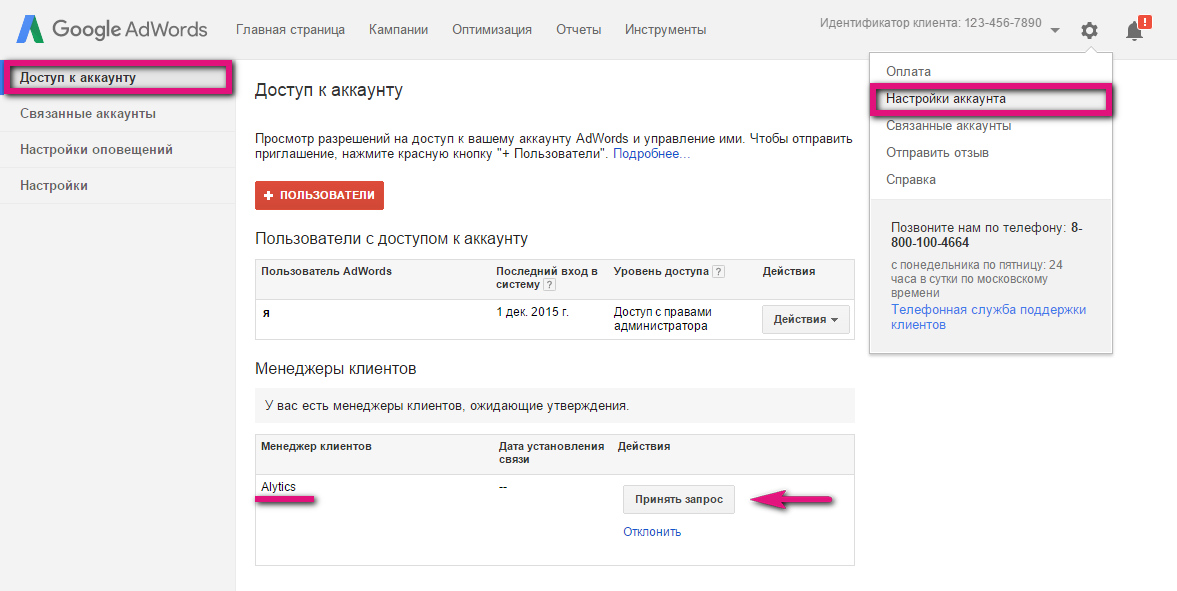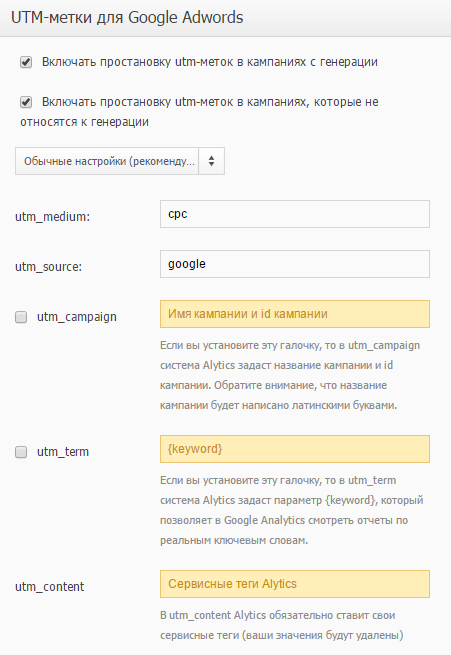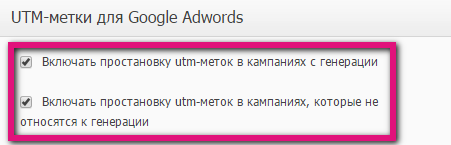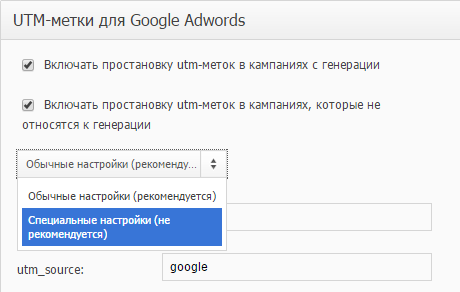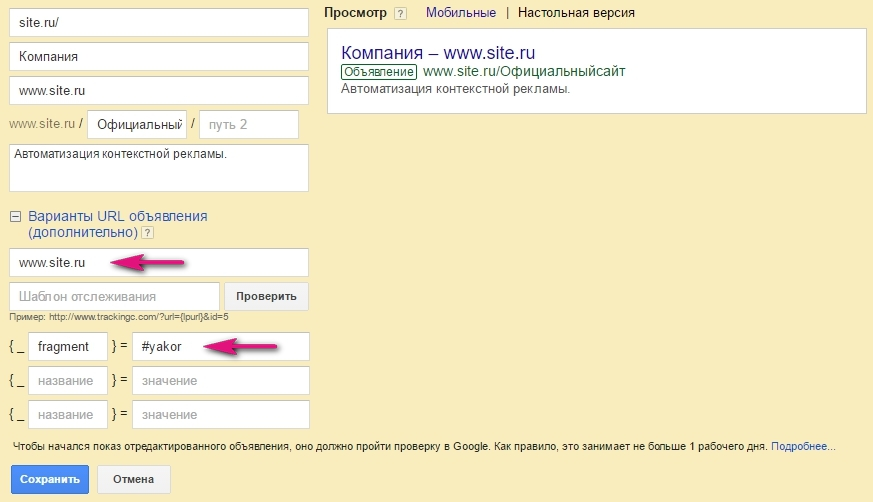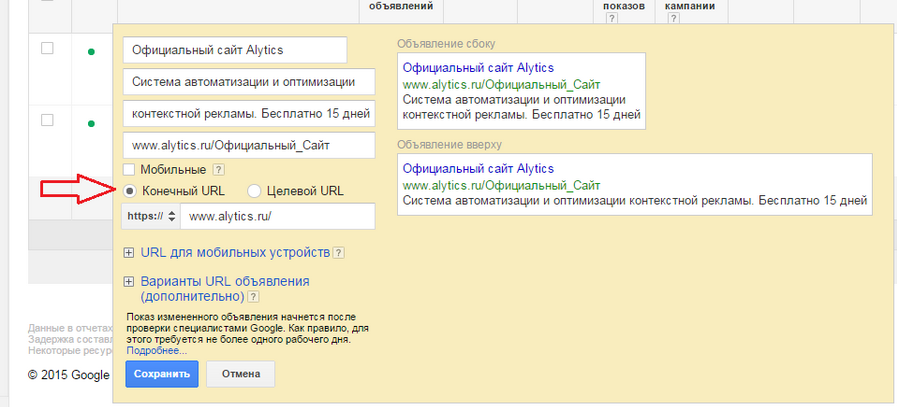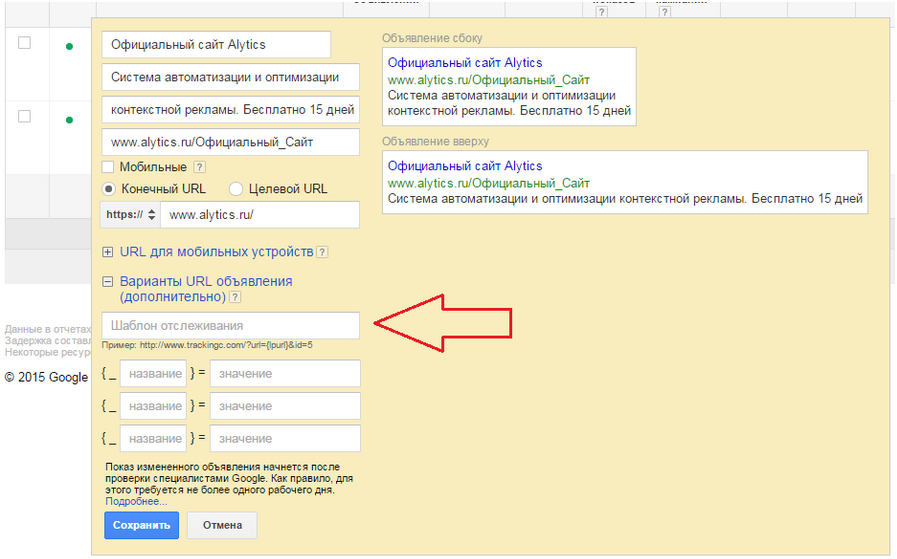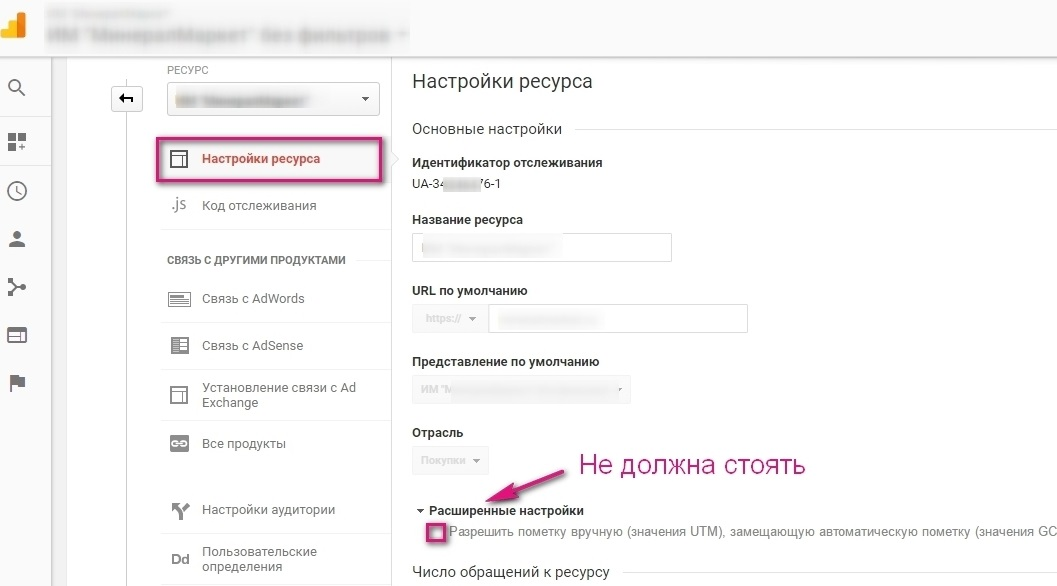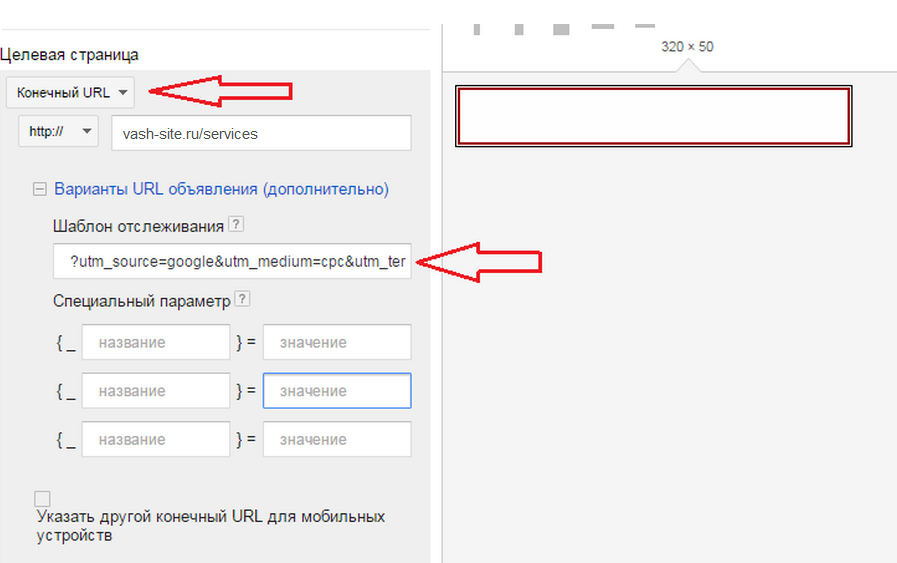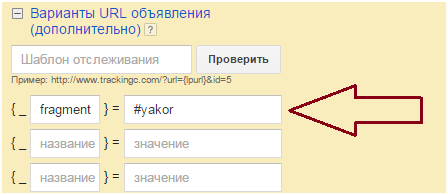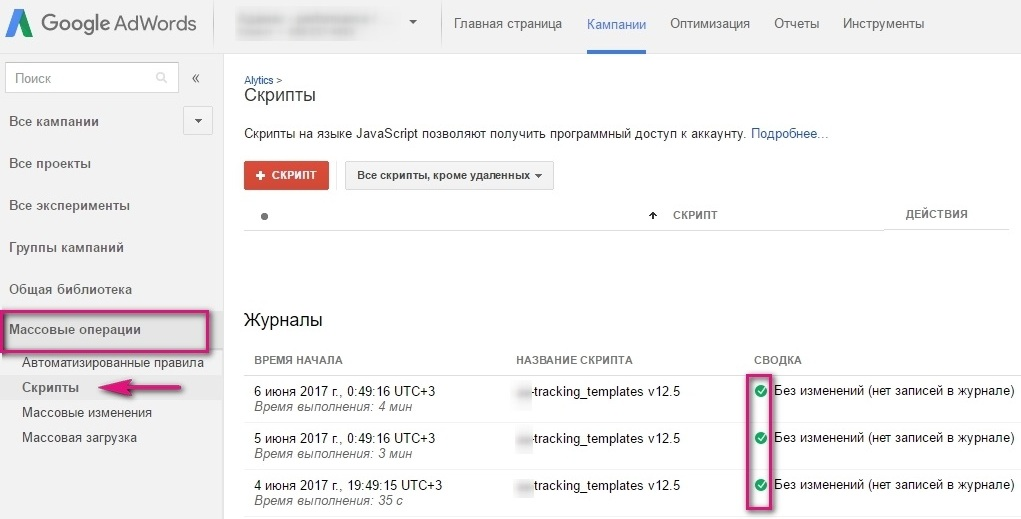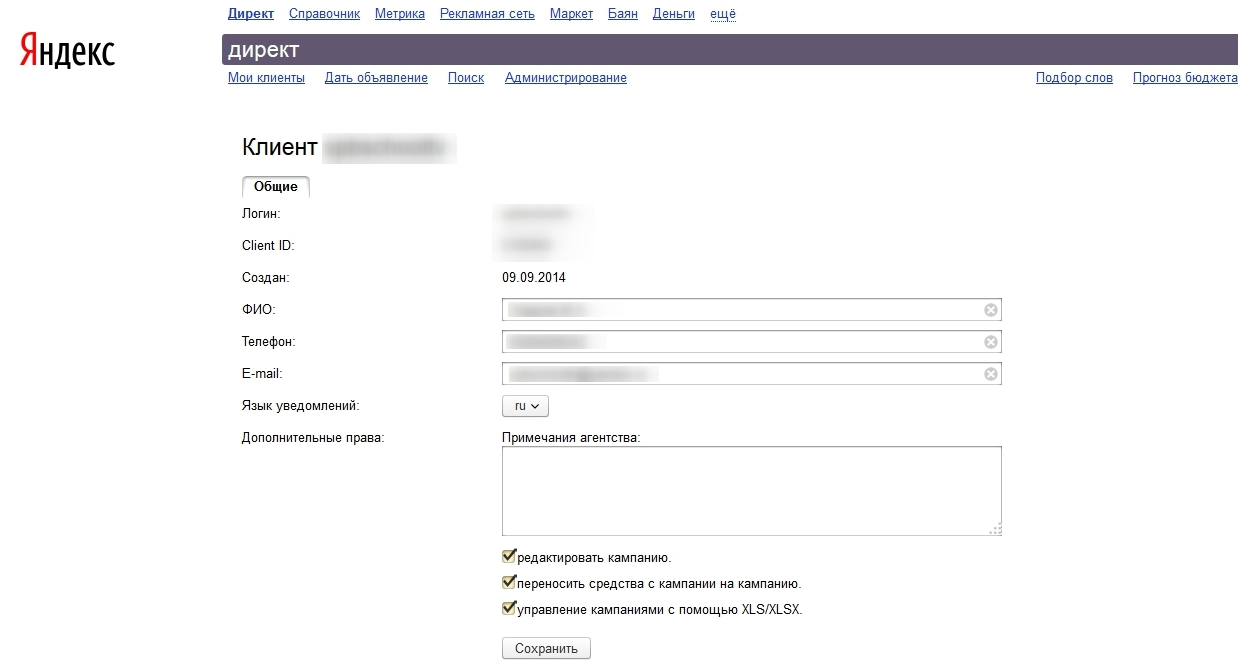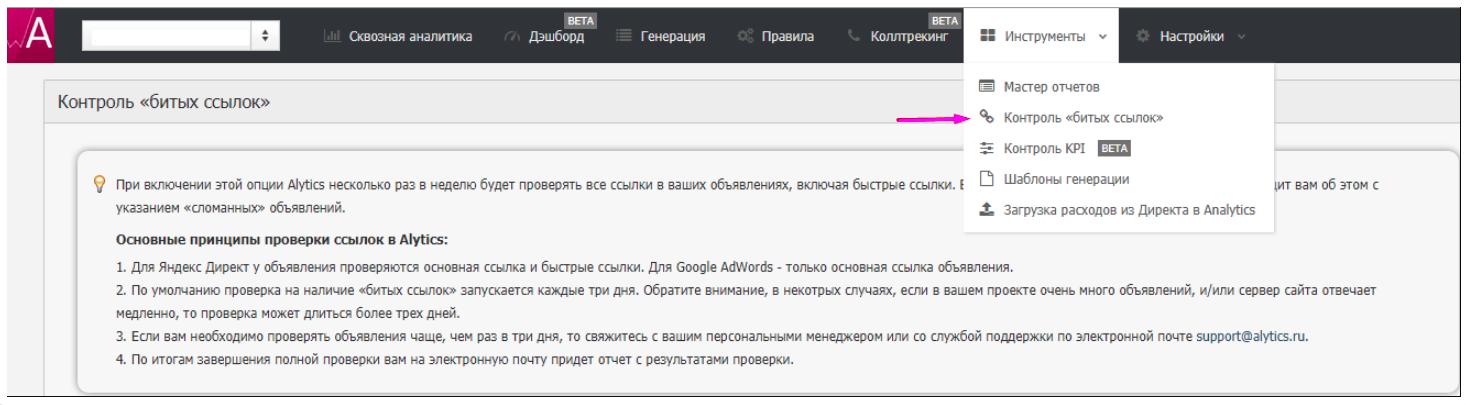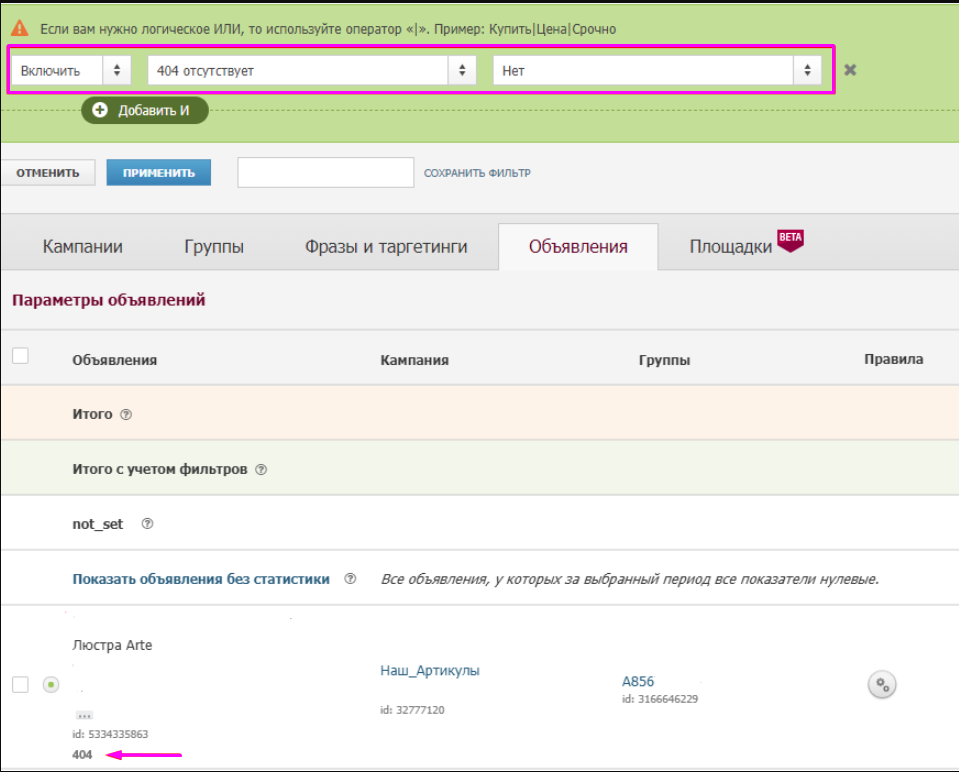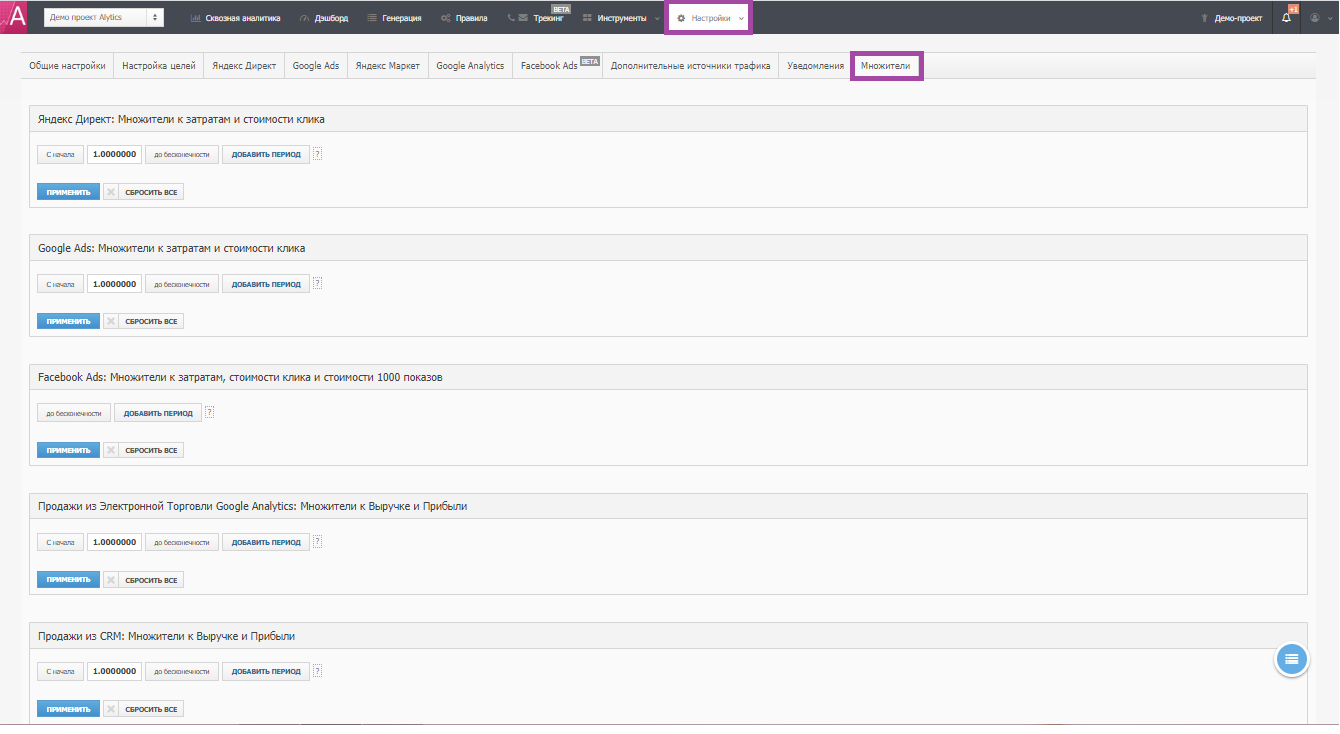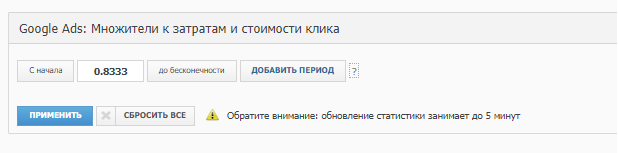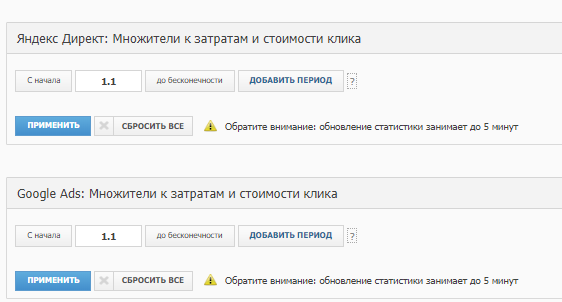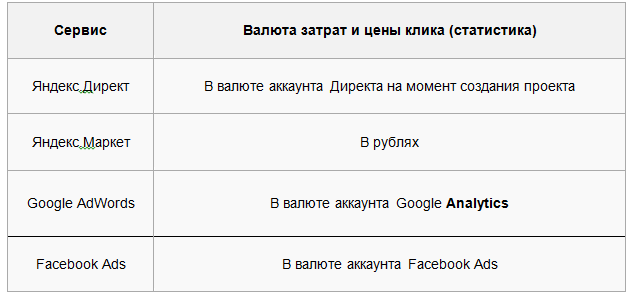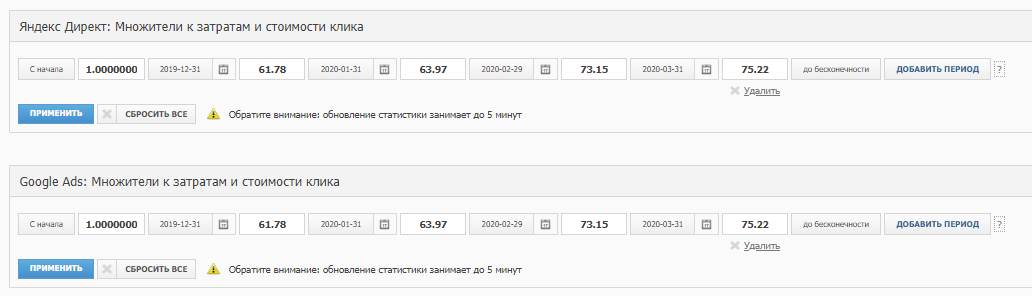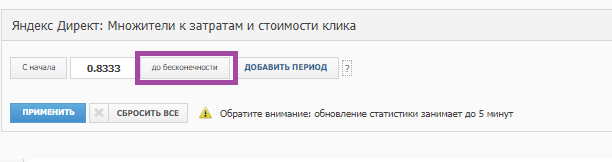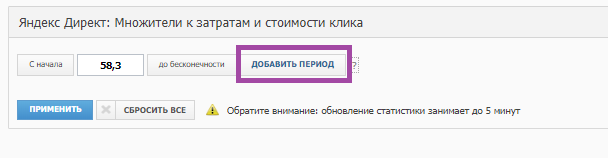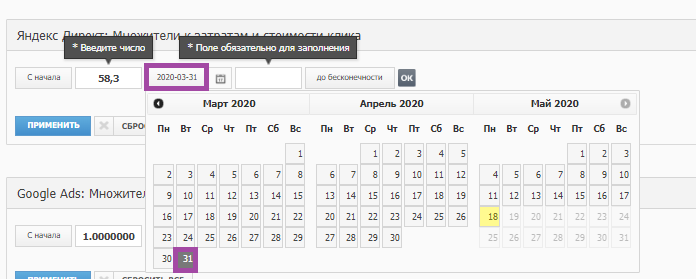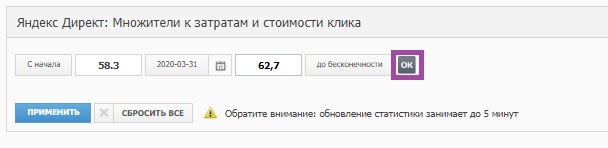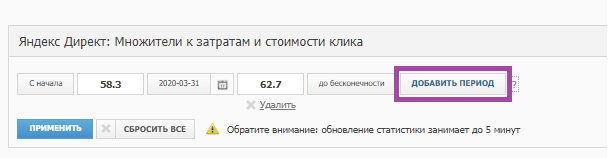Дополнительные возможности
Содержание
Гостевой доступ
В системе Alytics реализован функционал, который значительно облегчит жизнь рекламным агентствам и прямым рекламодателям, у которых за управление контекстной рекламой отвечает несколько менеджеров. В Alytics можно создавать дочерние аккаунты с различными уровнями доступов.
Настройка гостевых доступов
В системе существует один главный аккаунт — Центр клиентов, которому доступны все проекты.
У этого аккаунта есть возможность создавать дочерние аккаунты и предоставлять им различные права доступа. Ниже описано, как создать дочерний аккаунт в Alytics.
Пройдите авторизацию в систему Alytics [1].
В верхнем правом углу вы увидите ссылку «Гостевые доступы к проектам». Нажмите на нее.
Теперь вы можете добавить дочерний аккаунт или просмотреть список аккаунтов, если вы их уже добавили. Нажмите «Добавить дочерний аккаунт».
Заполните все поля и выберите необходимый уровень доступа.
Доступно три типа дочерних аккаунтов:
- Администратор с правом создания проектов — доступен весь функционал Alytics, может предоставлять гостевые доступы другим пользователям.
- Администратор без права создания проектов — доступен весь функционал Alytics, кроме создания новых проектов; может предоставлять гостевые доступы другим пользователям.
- Гость — имеет ограниченный доступ к проектам, может просматривать только статистику и скачивать отчеты (Внимание! Вкладка "Трекинг" доступна не будет).
После того, как заполнены все поля, на указанную почту придет письмо с логином и паролем к дочернему аккаунту.
В аккаунте Центра клиентов и в аккаунте Администратора отображается список пользователей, которым был предоставлен доступ:
Владельцы этих аккаунтов могут изменить тип аккаунта и его права (1), могут изменить статус дочернего аккаунта (2), а также закрыть или открыть доступ к определенному проекту (3).
Если Вы хотите не только закрыть доступ пользователю, но и окончательно удалить его из списка пользователей, то напишите нам на support@alytics.ru
Если у Вас остались вопросы или возникли трудности, то мы всегда рады вам помочь! Напишите нам на почту info@alytics.ru или позвоните по телефону +7 (495) 215-23-57.
Импорт затрат из Яндекс Директ в Google Analytics
Alytics позволяет передавать данные из Яндекс.Директ в Google Analytics. Для того чтобы передача данных работала в вашем проекте, необходимо сделать следующее:
1. У вас должны быть права администратора в Google Analytics
2. Перейдите в Google Analytics на вкладку «Администратор» в раздел «Импорт данных» (“Data Import”).
3. Нажмите «Создать набор данных» (“New Data Set”)
4. В разделе «Импорт Сводных данных» (“Summary Data Import”) выберите «Данные о расходах» (“Cost Data”) и нажмите кнопку «Далее»
5. Заполните «Сведения о наборе данных» (“Data set details”):
- Введите «Название»
- Выберите одно или несколько Представлений
6. Настройте раздел «Схема набора данных» (“Data set schema”) со следующими параметрами:
7. После нажатия кнопки «Сохранить», вам будет предложено выбрать одну их двух опций. Выбирайте «Получить идентификатор собств. источника данных (для пользователей API)» (“Get Custom Data Source ID (for API users)”)
8. Google Analytics сгенерирует для вас «Идентификатор собственного источника данных» (“Custom Data Source ID”), скопируйте его и пришлите вашему менеджеру в Alytics или на общую почту support@alytics.ru, указав в письме номер проекта и тему "Настроить передачу данных из Директа в Google Analytics".
9. Если проект бы подключен после 1 мая 2015 года, то необходимо обновить токен Google Analytics
10.
Обратите внимание:
|
Простановка utm-меток Google Ads через Alytics
Для того чтобы Alytics корректно отслеживал статистику для Google Ads по звонкам из систем динамического коллтрекинга и CRM-системы необходимо, чтобы во всех объявлениях, в том числе в быстрых ссылках, стояли utm-метки.
Как работает простановка utm-меток в Ads
1. По умолчанию простановка utm-меток для Google Ads в Alytics отключена.
Обратите внимание, ставить utm-метки в Ads не нужно, если вы используете только цели из Google Analytics, которые подтягиваются в Alytics благодаря связки Google Ads и Analytics[2]. Если вы используете Коллтрекинг или CRM, то простановка utm-меток в Ads вам понадобится.
2. Чтобы Alytics мог ставить utm-метки в Ads необходимо:
a. прикрепить ваш аккаунт Ads к нашему центру клиентов (MCC), для этого отправьте десятизначный идентификатор вашего Ads нам на почту support@alytics.ru;
b. наши менеджеры произведут дополнительные настройки. После этого вам нужно будет подтвердить запрос от Alytics в настойках аккаунта Google Ads;
c. после этого в настройках проекта во вкладке Google Ads у вас активизируются опции настройки utm-меток для Ads.
3. Вы можете настроить простановку utm-меток отдельно для кампаний с генерации и отдельно для кампаний не с генерации. Для этого активируйте соответствующие галочки в настройках проекта во вкладке “Google Ads”.
| Обратите внимание, по умолчанию у всех проектов, созданных до 27 ноября 2015 года опция “Включать простановку utm-меток в кампаниях с генерации” активирована. |
4. Вы можете выбрать обычную настройку utm-меток или специальную.
a. Обычная настройка utm-меток позволяет задать следующие виды меток:
- utm_source — вы можете указать любое нужное значение.
- utm_medium — вы можете указать любое нужное вам значение.
- utm_term={keyword} — можно не ставить, в этом случае, если у вас вручную был задан utm_term, то он будет удален. Если вы хотите сохранить его, то воспользуйтесь опцией “специальная настройка utm-меток” или ставьте utm-метки вручную.
- utm_campaign — вы можете проставить нашу метку, тогда будете видеть название кампании на транслите и id кампании, или не ставить нашу метку, в этом случае, если у вас вручную был задан utm_campaign, то он будет удален. Если вы хотите сохранить его, то воспользуйтесь опцией “специальная настройка utm-меток или ставьте utm-метки вручную
- utm_content=v2||{creative}||{targetid}||{keyword}||{adgroupid}||{campaignid}||{adposition}||{network}||{placement}||{target}||{adtype}||{merchant_id}||{product_channel}||{product_id}||{product_country}||{product_language}||{product_partition_id}||{store_code}||{feeditemid}||{matchtype}||{device}||{adwords_producttargetid}||{loc_physical_ms}||{loc_interest_ms}||{devicemodel}{_user_params}{_fragment} — ставим всегда, только в таком виде. Кастомизировать нельзя.
- Параметр {_fragment} — ставится в шаблоне отслеживания на уровне объявлений, или групп объявлений, или ключевых фраз, или в дополнительных ссылках только в том случае, если в url целевой страницы есть якорь с решеткой ‘#’. Это необходимо для корректной обработки якорей, которые нужно переносить в самый конец ссылки с utm-метками, чтобы якорь срабатывал.
Пример:
В объявлениях у вас задана ссылка www.site.ru/#yakor
Вы включаете простановку utm-меток со следующими настройками:
utm_source=google — вы можете указать любое нужное значение.
utm_medium=cpc
utm_content=v2||{creative}||{targetid}||{keyword}||{adgroupid}||{campaignid}||{adposition}||{network}||{placement}||{target}||{adtype}||{merchant_id}||{product_channel}||{product_id}||{product_country}||{product_language}||{product_partition_id}||{store_code}||{feeditemid}||{matchtype}||{device}||{adwords_producttargetid}||{loc_physical_ms}||{loc_interest_ms}||{devicemodel}{_user_params}{_fragment}
В этом случае в настройках кампании в Google Ads в разделе “Варианты URL кампании (дополнительно)” будет указано:
{lpurl}&utm_source=google&utm_medium=cpc&utm_content=v2||{creative}||{targetid}||{keyword}||{adgroupid}||{campaignid}||{adposition}||{network}||{placement}||{target}||{adtype}||{merchant_id}||{product_channel}||{product_id}||{product_country}||{product_language}||{product_partition_id}||{store_code}||{feeditemid}||{matchtype}||{device}||{adwords_producttargetid}||{loc_physical_ms}||{loc_interest_ms}||{devicemodel}{_user_params}{_fragment}
А в объявлении кусок url #yakor будет перенесен в специальный параметр шаблона отслеживания
b. Специальная настройка utm-меток позволяет задать любые метки для простановки.
| Обратите внимание, при использовании специальных настроек шаблона отслеживания статистика из коллтрекингов и CRM отображаться в Alytics не будет. |
5. Метка ставится в специальное поле на уровне кампаний, которое называется «Шаблон отслеживания». Alytics при простановке utm-меток в качестве разделителя ставит "?utm_source=..." Случаи, когда нужно "?" менять на "&" автоматически определяются Ads и подставляется нужное (подробнее об этом можно найти в справке Ads [3]).
6. Мы ставим метки только в том случае, если:
- кампания активна
- в кампании есть хотя бы одна активная группа с активным объявлений и активными фразами (либо другими активными таргетингами)
7. Простановка меток происходит раз в час.
8. При простановке меток система проверяет, чтобы объявление было переведено на конечный URL:
9. Если объявление находится на Целевом URL, то Alytics автоматически переводит его на Конечный URL. Обратите внимание, что если у вас на уровне объявлений был шаблон отслеживания или в url стояли метки, то в этом случае из-за технических ограничений Ads, создается новое объявление, старое останавливается. Если меток не было, то просто создастся новое объявление:
10. Если ранее у вас в Ads были проставлены utm-метки в Конечном URL или в Целевом URL, то система их заменит на свои. Таким образом, дублирование меток не происходит.
11. Обратите внимание, чтобы данные по Ads корректно передавались и в Google Analytics, и в вашу CRM, и Коллтрекинг, необходимо в настройках Google Analytics проверить отключение галочки в разделе "Администратор", во вкладке "Настройки ресурса" галочка "Разрешить пометку вручную (значения UTM), замещающую автоматическую пометку (значения GCLID)" должна быть отключена:
a. Войдите в аккаунт Google Analytics;
b. Нажмите Администратор в правом верхнем углу экрана;
c. Выберите нужный аккаунт и ресурс;
d. Нажмите Настройки ресурса;
e. Выберите Расширенные настройки;
f. Убрать флажок Разрешить пометку вручную (значения UTM), замещающую автоматическую пометку (значения GCLID);
g. Нажмите Применить
Уровни, на которые Alytics ставит utm-метки в Ads автоматически
1. Система ставит шаблон отслеживания только на уровне кампании, а специальный параметр {fragment} на уровне объявлений.
2. На более узких уровнях не должно быть меток. Система затрёт ваши метки и проставит свои, если:
a. были заданы шаблоны отслеживания, например, на уровне объявления и группы объявлений;
b. если в URL были прописаны пользовательские utm-метки.
Уровни, на которых нужно произвести ручную правку utm-меток в Ads
1. Если у вас есть товарные кампании с типом Google Покупки — Товарные объявления или с типом Динамический ремаркетинг (Merchant Centre), то вам необходимо на всех уровнях вручную удалить старые utm-метки из ссылок и из шаблонного отслеживания.
2. Если у вас есть графические объявления (баннеры), то в таких объявлениях необходимо удалить старые utm-метки из ссылок и из шаблонов отслеживания:
Если у вас есть графические объявления (баннеры), в ссылках которых содержится якорь, то в таких объявлениях необходимо вручную перенести якорь в шаблон отслеживания в параметр {_fragment} вот так:
3. Если в каких-либо кампаниях, на уровнях: "Автоматические цели", "Места размещения", "Темы", "Аудитории" и "Пол" задан собственный URL, который содержит якорь, то необходимо вручную перенести якорь в шаблон отслеживания в параметр {_fragment} вот так:
Мониторинг ошибки простановки меток
Иногда при простановке меток могут возникать ошибки — подозрение на запрещённые группы товаров: Наркотики, Оружие, Лекарства и т.д., либо использование запрещенных брендов или знаков препинания. Такие проблемы мониторятся специалистами Alytics, также вы можете отслеживать их самостоятельно. Для этого зайдите в Google Ads. Нажмите справа меню «Массовые операции -> Скрипты».
Ссылки
- ↑ Личный кабинет Alytics
- ↑ Справка Ads. Зачем связывать аккаунты Google Analytics и Ads?
- ↑ Справка Ads. Отслеживание кликов с помощью функции ValueTrack
Простановка utm-меток Яндекс.Директ через Alytics
Alytics использует UTM-метки для идентификации в Google Analytics по каким словам и объявлениям из Яндекс.Директ пользователи совершили покупки, и совершились конверсии. Это позволяет отображать подробную статистику продаж. Alytics обязательно проставляет три метки: utm_source, utm_medium и utm_content, на основе которых отслеживает конверсии. Также Alytics может поставить utm_term и utm_campaign, если вы укажете соответствующие параметры.
utm-метки, которые проставляет Alytics
Система Alytics ставит такие utm-метки как:
- utm_source — любое значение.
- utm_medium — любое значение.
- utm_campaign={campaign_id} — вы можете проставить нашу метку, тогда будете видеть название кампании на транслите и id кампании, или не ставить нашу метку, тогда у вас останется то значение, которое сейчас задано.
- utm_term={keyword} — можно не ставить.
- utm_content — Alytics обязательно проставит свои метки, но вы можете оставить свои метки:
- v2||{banner_id}||{phrase_id}||{keyword}||{position}||{position_type}||{source}||{source_type}||{addphrases}, если вы выбрали пункт «Сервисные теги Alytics», система проставит
- система оставит ваши метки и допишет __v3||{banner_id}||{phrase_id}||{keyword}||{position}||{position_type}||{source}||{source_type}||{addphrases}, если вы выбрали пункт «Ваши значения + Сервисные теги Alytics»,
Что делать, если utm-content уже задан?
В utm_content Alytics обязательно ставит свои сервисные теги, но при выборе пункта «Ваши значения + Сервисные теги Alytics» в настройках проекта ваши значения останутся и к ним будут добавлены сервисные теги через разделитель.
Alytics ставит в utm_content следующие параметры
| Код вставки в метку | Параметр | Значения параметра |
|---|---|---|
| {banner_id} | Номер (ID) объявления | Число |
| {phrase_id} | Номер (ID) ключевой фразы | Число |
| {keyword} | Ключевая фраза, по которой было показано объявление | Текст ключевой фразы без минус-слов |
| {position} | Точная позиция объявления в блоке | номер позиции в блоке 0 – если объявление было показано не на поиске Яндекса |
| {position_type} | Тип блока, если показ произошёл на странице с результатами поиска Яндекса | premium – спецразмещение other – блок справа none – блок не на поиске Яндекса |
| {source} | Название площадки РСЯ | домен площадки — при показе на сайте РСЯ none — при показе на поиске Яндекса |
| {source_type} | Тип площадки, на которой произведён показ объявления | search – поисковая площадка context – тематическая |
| {addphrases} | Инициирован ли этот показ «дополнительными релевантными фразами» | yes –показ по одной из дополнительных фраз no – показ по одной из исходных фразы |
Что делать, если utm-метки не проставляются?
Для того чтобы разрешить системе Alytics простановку utm-меток в Яндекс.Директ, сделайте следующее:
В агентском интерфейсе Директа в меню «Мои клиенты» перейти по ссылке «Редактировать» справа от логина нужного клиента. Далее на странице клиента в параметре «Дополнительные права» выбрать «редактировать кампанию» и нажать кнопку «Сохранить».
Проверить и изменить настройки меток, которые будут проставлены системой, вы можете в разделе Настройки (правый верхний угол, кнопка «Настройки»).
Контроль «битых» ссылок
При включении «Контроля «битых ссылок», Alytics несколько раз в неделю может проверять все ссылки в ваших объявлениях, включая быстрые ссылки. Если система обнаружит «битые ссылки», то сообщит вам об этом, с указанием «сломанных» объявлений.
Для того чтобы настроить «Контроль «битых ссылок» в вашем проекте, необходимо выбрать соответствующий пункт в выпадающем меню «Инструменты» в верхней части экрана. Чтобы активировать этот инструмент, необходимо поставить галочку «Включить контроль «битых ссылок».
Также вы можете указать дополнительные настройки, которые будут выполняться после проверки:
- Останавливать объявления, если Alytics обнаружил, что «основная» ссылка «битая» (для Яндекс.Директ).
- Останавливать объявления, если Alytics обнаружил, что одна из быстрых ссылок «битая» (для Яндекс.Директ).
- Запускать объявления, если по итогам повторной проверки ссылка перестала быть «битой» (для Яндекс.Директ).
- Присылать отчет с информацией об объявлениях, у которых по итогам повторной проверки ссылка перестала быть «битой» (для Яндекс.Директ).
- Если полная проверка всех объявлений не завершилась в течение одного дня, то в 23:00 присылать промежуточный отчет о результатах проверки за прошедший день.
Если вам необходимо задать индивидуальное расписание для проверки “битых ссылок” в проектах, пожалуйста, напишите нам на support@alytics.ru или свяжитесь с вашим менеджером.
Если вы хотите посмотреть объявления, содержащие "битые" ссылки, то в таблице "Сквозная аналитика" на уровне объявлений применяете необходимый фильтр, как указано на рисунке ниже.
Объявления с "битыми" ссылками помечаются значком "404".
Основные принципы проверки ссылок в Alytics
Для Яндекс.Директ у объявления проверяются основная ссылка и быстрые ссылки. Для Google Ads только основная ссылка объявления.
По умолчанию проверка на наличие «битых ссылок» запускаются каждые три дня. Обратите внимание, в некоторых случаях, если в вашем проекте очень много объявлений и/или сервер сайта отвечает медленно, то проверка может длиться более трех дней.
Если вам необходимо проверять объявления чаще, чем раз в три дня, то свяжитесь с вашим персональными менеджером или со службой поддержки по электронной почте support@alytics.ru. По итогам завершения полной проверки вам на электронную почту придет отчет с результатами проверки.
Множители
Это инструмент, с помощью которого можно получить статистику и вывести её в модуль сквозной аналитике без учета НДС, с учетом агентской комиссии или перевести статистику по доходам и расходам в другую валюту.
Затраты без учета НДС
По умолчанию статистика в Яндекс.Директ, Яндекс.Маркет, GoogleAds и Facebook Ads (затраты и цена клика) в Alytics отображается с учетом НДС. Если необходимо вывести статистику без учета НДС (для России), то нужно задать коэффициент 0,8333
Затраты с учетом агентской комиссии.
Если вам необходимо видеть затраты с учетом агентской комиссии, которая, например, составляет 10% от ваших затрат по Яндекс.Директ и Google Ads , вам нужно задать множитель равный 1,1.
Перевод доходов и расходов в другую валюту.
Для начала давайте рассмотрим, в каких валютах поступает статистика в проект Alytics:
Например, валюта для Яндекс.Директ выбрана в долларах. а также данные из CRM о продажах тоже поступают в валюте, у вас появилась необходимость видеть статистику по затратам, выручку и прибыли в рублях с начала года. Для этого нужно задать среднее значение курса валют за месяц:
За январь 1$~61.78 руб
За февраль 1$~63,97 руб
За март месяц 1$~73,15 руб
За апрель месяц 1$~75,22 руб
Следовательно задаем множители:
Обратите внимание: указывая среднее значение курса валют статистика будет приблизительной
Как задать множитель
Вы можете задавать множители двумя способами:
1. Единый множитель на весь период. Для этого поставьте нужный множитель и укажите «до бесконечности».
2. Разные множители на разные периоды. Для этого укажите периоды действия разных множителей:
• Укажите первый множитель, нажмите «добавить период», укажите дату, по которую будет действовать данный множитель.
•Укажите следующий множитель, нажмите «ОК». Вы можете оставить значение «до бесконечности» или продолжить задавать множители нажав «добавить период» и повторить предыдущий шаг.
Обновление статистики занимает до 5 минут, обратите внимание, время обработки может быть увеличено.